
台电晶彩系列设置删除加密大师是一款可以帮你设置u盘加密和删除密码的工具,这款软件不止适用于台电品牌的U盘,也适用于其他品牌,比如金士顿,东芝,创见等U盘,只不过其他品牌加密的U盘可以随意被格式化掉加密的分区,虽然可以加密,但对于数据的保存不是很安全。
使用方法:
一、Format(又名设置删除加密大师)?应用程序操作接口说明
1、请先插入U盘,然后双击运行程序,PC将弹出如下窗口
直接点击[开始格式化],程序将对整个U盘进行格式化,所有数据及预先保密区将被清空,U盘将格式化成一个公共区。单击[确定]后,请安全移除U盘,格式化操作完成。
注意1:?当您点选安全设定中的“密码”并设置后[分区]项里的容量拖动条才可以任意滑动。
注意2:您可调整公共区及保密区的调整杆来设定分割各区域的容量,保密区与公共区启用后最小分割容量均为3MB。
注意4:每当格式化完成后移动存储盘内将会产生“应用工具程﹝Format.exe﹞”?的程序备份。
2、磁盘加密设定(加密大师设定)
密码:点选[安全]选项后在密码框前打上勾,此时会要求您输?入保密区之登入密码,最多八个字符,最少需设定一个字符。输入完成后您?请再回到[分区]中设定保密区的容量百分比。若未点选此选项,则将只会显示单一公共区容量设定〈滑动条无法拖动〉。
容量百分比设定后,请点击[开始格式化]进行加密制作,格式化完成后,请安全移除U盘。
1》?输入密码:输入保密数据区密码,最少为一个字符,最多为八个字符
2》?确认密码:再次确认保密数据区新密码。
3》?提示:保密区之密码提示,可输入任何字符,最多为?30?个字符,
注意?1:?移动存储盘完成格式化后,请重新插拔。
注意?2:?当您有设定“保密区”,格式化完成后移动存储盘内将会产生“保密区登入程序”,反之将不会产生“保密区登入程序”。
登录操作说明:
此保密区登入程序﹝Lock.exe﹞,提供了让您登入及注销保密区的接口。要执行此保密区登入程序,您只需用鼠标双击即可。
注意:此保密区登入程序是让您登入保密区的唯一接口,假如您不小心误删了此程序,?请从台电网站上下载LOCK程序到移动存储盘中。否则,您必须透过应用工具程序Format来重新设定保密区。
1》移动存储盘状态:显示移动存储盘现在的状态。“已加锁”表示保密区已上锁,移动存储盘现在可使用的是公共区。若为“未加锁”则表示保密区未上锁,移动存储盘现在可使用保密区。
2》?开锁:若移动存储盘有设定保密功能,输入密码后按下此按钮将可进入保密数据区,?若已进入保密状态。
3》?更改密码:按下此按钮將会出現更改密码的对话框,用户只需按照提示进行密码更换。如下图所示
4》关闭:离开此程序。
4》?输入密码:输入密码区以进入保密数据区。
5》??提示:密码提示区来提醒使用者所设定的密码。可以输入任何字符。
6》?取消:取消变更密码。
7》?应用变更:按下此按钮将可变更移动存储盘上储存的密码。
8》?旧密码:输入原始设定的密码
9》?新密码:输入想要变更的密码。
10》?确认密码:确认想要变更的新密码
双击保密区内的LOCK程序调出主窗口来进行加锁操作,如下图所示
注意2:此“保密区登入程序”会在您按下“上锁”?或是按下“离开”后结束。若您需再登入保密区,请在移动存储盘上再次执行此程序。
注意3:?因?Windows??Vista?操作系统安全性的管控,在登入?Administrator?群组时,?对于每次使用切换到保密区的第一次,将无法直接始用托曳的方式来复制档案,须重新关闭后再开启保密区,即可始用托曳的方式来复制档案。
注意4:假如您将计算机“重新开机”时,您的移动存储盘正处于“未加锁”状态(可对保密资料区作存取)??,请重新插拔您的移动存储盘让它正确回到“已加锁”状态??(可对公共区作存取)。
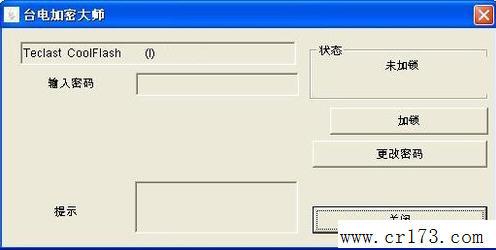
Tags:加密大师.
 查找产品密匙(Ultimate Key Finder)搜索查找 / 150.18MB / 2023-7-14 / WinXP, win7, win8, WinAll / /
查找产品密匙(Ultimate Key Finder)搜索查找 / 150.18MB / 2023-7-14 / WinXP, win7, win8, WinAll / / 小编点评:查找产品密匙(UltimateKeyFi.
下载 RecFusion3D制作 / 347.67MB / 2019-2-29 / WinAll, WinXP, Win7 / /
RecFusion3D制作 / 347.67MB / 2019-2-29 / WinAll, WinXP, Win7 / / 小编点评:RecFusion是一款强大的3D模.
下载 淘小蜜行业软件 / 798.52MB / 2015-10-28 / WinAll, WinXP, Win7, win8 / /
淘小蜜行业软件 / 798.52MB / 2015-10-28 / WinAll, WinXP, Win7, win8 / / 小编点评:淘小蜜是一款专业为卖家设计的办公软.
下载 小票自定义打印软件打印工具 / 615.56MB / 2013-12-26 / WinAll / /
小票自定义打印软件打印工具 / 615.56MB / 2013-12-26 / WinAll / / 小编点评:小票自定义打印软件是一款可以自定义小票打印.
下载 直播放映馆网络电视 / 679.8MB / 2011-9-12 / WinAll, WinXP, Win7, win8 / /
直播放映馆网络电视 / 679.8MB / 2011-9-12 / WinAll, WinXP, Win7, win8 / / 小编点评:直播放映馆V11.0是最新推出的一.
下载 智能电脑监控器远程监控 / 855.98MB / 2010-12-1 / WinXP, WinAll / /
智能电脑监控器远程监控 / 855.98MB / 2010-12-1 / WinXP, WinAll / / 小编点评:如果运行程序后没有反应,可以通过慢慢的.
下载 幻影WiFi电脑版网络共享 / 514.42MB / 2018-5-21 / WinAll, Win7 / /
幻影WiFi电脑版网络共享 / 514.42MB / 2018-5-21 / WinAll, Win7 / / 小编点评:幻影WiFi是吾爱破解论坛网友自制的.
下载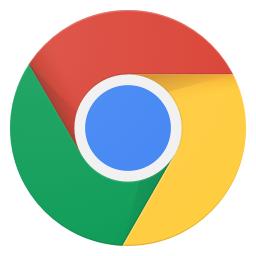 chrome广告拦截插件Popup Blocker (strict)浏览辅助 / 325.41MB / 2011-3-25 / WinAll / /
chrome广告拦截插件Popup Blocker (strict)浏览辅助 / 325.41MB / 2011-3-25 / WinAll / / 小编点评:PopupBlocker(stri.
下载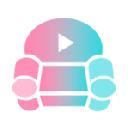 视频播放同步chrome插件浏览辅助 / 612.72MB / 2018-8-8 / WinAll, WinXP, Win7, win8 / /
视频播放同步chrome插件浏览辅助 / 612.72MB / 2018-8-8 / WinAll, WinXP, Win7, win8 / / 小编点评:视频播放同步chrome插件让身处.
下载 WarHut网址监控站长工具 / 605.56MB / 2016-7-26 / WinAll, WinXP, Win7 / /
WarHut网址监控站长工具 / 605.56MB / 2016-7-26 / WinAll, WinXP, Win7 / / 小编点评:WarHut网址监控是一款实用的网.
下载 奥斯卡TD1.4游戏地图 / 534.39MB / 2021-11-13 / WinAll, WinXP, Win7, win8 / /
奥斯卡TD1.4游戏地图 / 534.39MB / 2021-11-13 / WinAll, WinXP, Win7, win8 / / 小编点评:奥斯卡TD1.4【攻略】是塔防地图奥斯卡T.
下载 NEAIW(文本编辑器下载)V1.0.0下载 文字处理 / 144.63MB / 2018-3-7 / Win8,Win7,WinXP / 简体中文 / 免费软件
NEAIW(文本编辑器下载)V1.0.0下载 文字处理 / 144.63MB / 2018-3-7 / Win8,Win7,WinXP / 简体中文 / 免费软件 小编点评:软件介绍NEAIW(NewEdit.
下载 店铺宝电动车销售管理软件V2014.1.12.0下载 交通运输 / 666.99MB / 2016-8-6 / Win8,Win7,WinXP / 简体中文 / 免费软件
店铺宝电动车销售管理软件V2014.1.12.0下载 交通运输 / 666.99MB / 2016-8-6 / Win8,Win7,WinXP / 简体中文 / 免费软件 小编点评:软件介绍一款免费的电动车进销存软件.
下载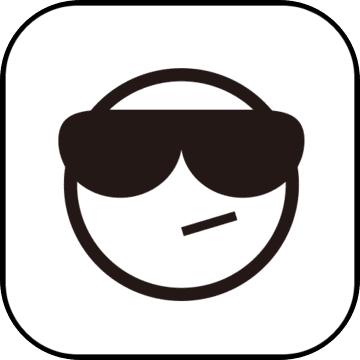 小兵别嚣张破解版九游下载-九游小兵别嚣张无敌版下载v1.0.0 安卓修改版
小兵别嚣张破解版九游下载-九游小兵别嚣张无敌版下载v1.0.0 安卓修改版 3D制作(Cabri 3D)
3D制作(Cabri 3D) 宁煤安宁手机APP下载-宁煤安宁系统app下载v7.0.49.20220913 安卓版
宁煤安宁手机APP下载-宁煤安宁系统app下载v7.0.49.20220913 安卓版 双眼游戏破解版下载-双眼内购破解版(twoeyes)下载v2.2 安卓最新版
双眼游戏破解版下载-双眼内购破解版(twoeyes)下载v2.2 安卓最新版 暗影巷战内购破解版下载-暗影巷战中文破解版下载v1.1 安卓汉化版
暗影巷战内购破解版下载-暗影巷战中文破解版下载v1.1 安卓汉化版 26号牢笼游戏下载-26号牢笼手机游戏下载v1.0.4 安卓版
26号牢笼游戏下载-26号牢笼手机游戏下载v1.0.4 安卓版 迷失的方块破解版下载-迷失的方块内购破解版(付费解锁)下载v1.0.9 安卓最新版
迷失的方块破解版下载-迷失的方块内购破解版(付费解锁)下载v1.0.9 安卓最新版 约吗手游破解版下载-约吗游戏内购破解版下载v1.0.0 安卓版
约吗手游破解版下载-约吗游戏内购破解版下载v1.0.0 安卓版 爷爷和奶奶5起源游戏下载安装-爷爷奶奶5起源正式版(granny and grandpa 5 origin)下载v0.21 安卓最新版
爷爷和奶奶5起源游戏下载安装-爷爷奶奶5起源正式版(granny and grandpa 5 origin)下载v0.21 安卓最新版 安全守护2手表app下载安装-安全守护2儿童手表下载v3.7.3 官方安卓版
安全守护2手表app下载安装-安全守护2儿童手表下载v3.7.3 官方安卓版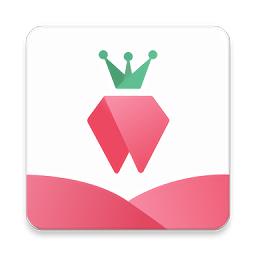 树莓阅读最新版本免费下载-树莓阅读app下载v1.3.7 安卓官方正版
树莓阅读最新版本免费下载-树莓阅读app下载v1.3.7 安卓官方正版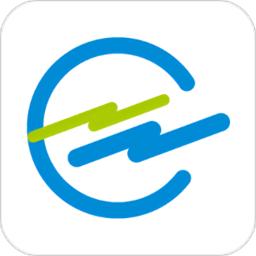 招招出行软件下载安装-招招出行app下载v5.50.2.0001 安卓官方版
招招出行软件下载安装-招招出行app下载v5.50.2.0001 安卓官方版
M518、528、538转换工具V0.0.2下载
 手机工具 / 425.34MB / 2020-3-6 / Win8,Win7,WinXP / 简体中文 / 免费软件 下载
手机工具 / 425.34MB / 2020-3-6 / Win8,Win7,WinXP / 简体中文 / 免费软件 下载
Categorizer V1.0.0下载
 图像浏览 / 845.81MB / 2019-1-24 / Win8,Win7,WinXP / 英文 / 免费软件 下载
图像浏览 / 845.81MB / 2019-1-24 / Win8,Win7,WinXP / 英文 / 免费软件 下载
FileAnalysis2.1下载
 系统维护 / 375.41MB / 2016-6-3 / Win8,Win7,WinXP / 简体中文 / 免费软件 下载
系统维护 / 375.41MB / 2016-6-3 / Win8,Win7,WinXP / 简体中文 / 免费软件 下载
Process Supervisor V1.0.0下载
 系统维护 / 881.31MB / 2023-7-29 / Win8,Win7,WinXP / 英文 / 免费软件 下载
系统维护 / 881.31MB / 2023-7-29 / Win8,Win7,WinXP / 英文 / 免费软件 下载
EduOffice我的字(字体设计软件下载)V4.0试用版下载
 辅助设计 / 701.27MB / 2023-6-5 / WinXP,Win2000 / 简体中文 / 共享软件 下载
辅助设计 / 701.27MB / 2023-6-5 / WinXP,Win2000 / 简体中文 / 共享软件 下载
Agogo FLV to PSP Converter下载V8.71下载
 视频转换 / 292.46MB / 2020-5-18 / Win8,Win7,WinXP / 英文 / 免费软件 下载
视频转换 / 292.46MB / 2020-5-18 / Win8,Win7,WinXP / 英文 / 免费软件 下载
Track Folder Changes(文件夹目录监视软件下载)V1.1.0.0下载
 其他杂类 / 701.22MB / 2012-10-24 / Win8,Win7,WinXP / 简体中文 / 免费软件 下载
其他杂类 / 701.22MB / 2012-10-24 / Win8,Win7,WinXP / 简体中文 / 免费软件 下载
开博电缆销售开单系统KSP V2.0下载
 机械电子 / 896.74MB / 2014-11-30 / Win8,Win7,WinXP / 简体中文 / 免费软件 下载
机械电子 / 896.74MB / 2014-11-30 / Win8,Win7,WinXP / 简体中文 / 免费软件 下载
appobj.dll下载
 DLL下载 / 155.27MB / 2015-7-2 / Win8,Win7,WinXP / 简体中文 / 免费软件 下载
DLL下载 / 155.27MB / 2015-7-2 / Win8,Win7,WinXP / 简体中文 / 免费软件 下载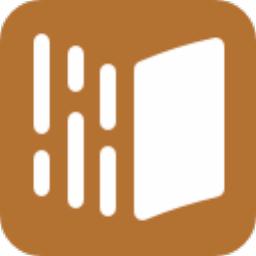
黄河雨课堂下载-黄河雨课堂 v5.0.0.3137
 教育管理 / 850.24MB / 2012-8-8 / WinAll / 简体中文 / 免费软件 下载
教育管理 / 850.24MB / 2012-8-8 / WinAll / 简体中文 / 免费软件 下载
ThunderSoft SWF到GIF转换器下载-ThunderSoft SWF到GIF转换器 V4.2.0
 视频转换 / 747.29MB / 2022-9-23 / WinAll / 简体中文 / 免费软件 下载
视频转换 / 747.29MB / 2022-9-23 / WinAll / 简体中文 / 免费软件 下载
XSplit Express Video Editor下载-视频编辑器 v3.0.2001.801
 视频编辑 / 102.54MB / 2018-5-26 / WinAll / 英文 / 免费软件 下载
视频编辑 / 102.54MB / 2018-5-26 / WinAll / 英文 / 免费软件 下载
宁客之家app下载-宁客之家 v1.0.6 安卓版
 生活服务 / 223.86MB / 2012-4-24 / / 下载
生活服务 / 223.86MB / 2012-4-24 / / 下载